כיצד לסרוק כרטיסי ביקור לתוך רשימת אנשי הקשר של iPhone
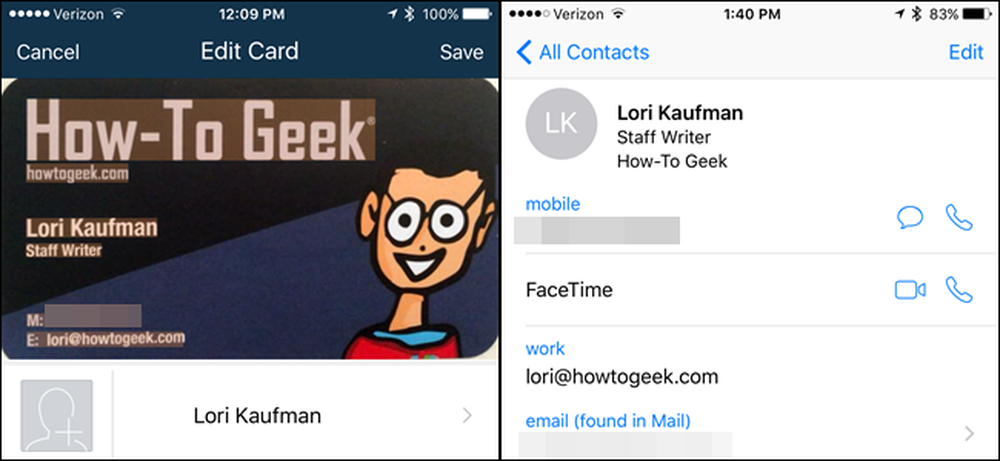
אם אתה salesperson, מומחה שיווק, או כל אחד אחר אשר אוספת הרבה כרטיסי ביקור, אתה בטח רוצה דרך טובה יותר כדי לאחסן את כל הקלפים. ובכן, הגיע הזמן ללכת ללא נייר ולהשתמש iPhone שלך כדי להפוך את הקלפים האלה לתוך אנשי הקשר.
יש App שנקרא CamCard חינם ב- App Store המאפשר לך לסרוק את כרטיסי הביקור שלך ישירות לתוך אנשי הקשר שלך ב- iPhone. הוא סורק כל כרטיס ומאחסן את המידע הרלוונטי באיש קשר חדש. אני אשתמש שלי How-To Geek כרטיס ביקור כדי להראות לך כיצד להשתמש CamCard כדי להפחית את כמות נייר העומס אתה צריך לגרור איתך.
התקן את CamCard ללא תשלום מ- App Store ולאחר מכן הקש על סמל היישום 'CamCard' במסך דף הבית כדי לפתוח את האפליקציה.
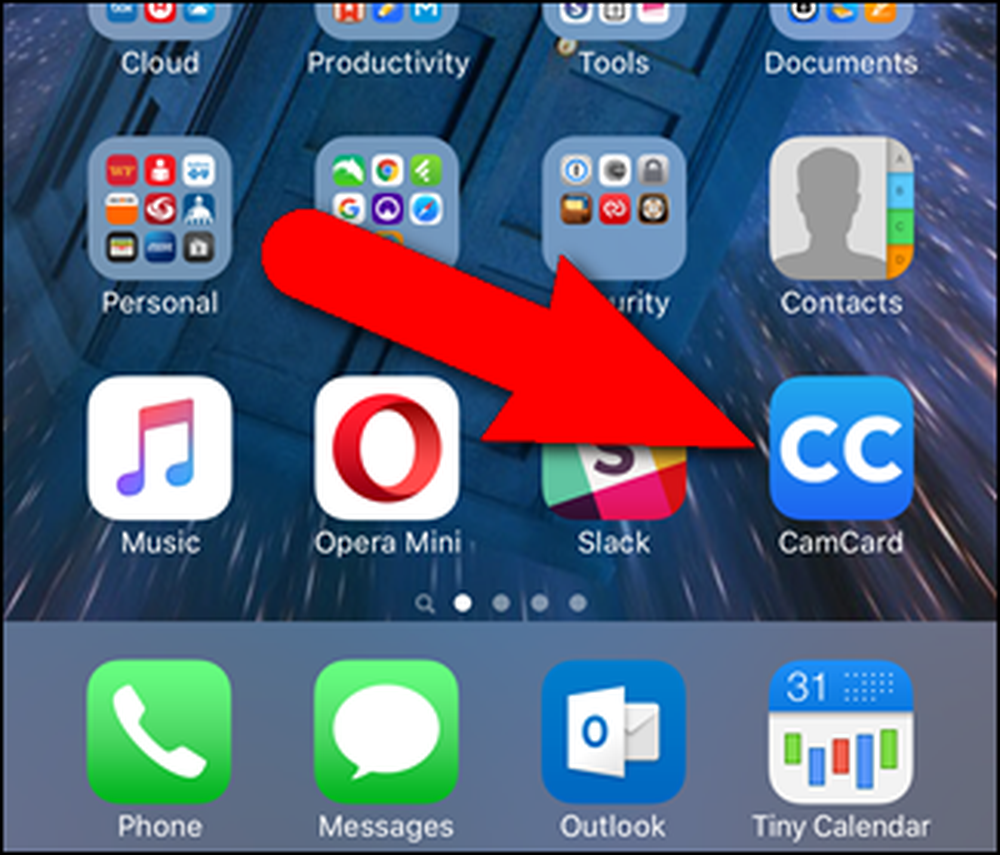
בפעם הראשונה שאתה פותח את היישום, נקודות הודעה מועילות על לחצן המצלמה בתחתית המסך, מה שמבקש ממך לצלם את כרטיסי הביקור שלך. לפני צילום תמונה של כרטיס ביקור, ודא שזה יושב על משטח המספק ניגודיות טובה מן הצבע העיקרי של הכרטיס. לאחר מכן, הקש על סמל המצלמה.
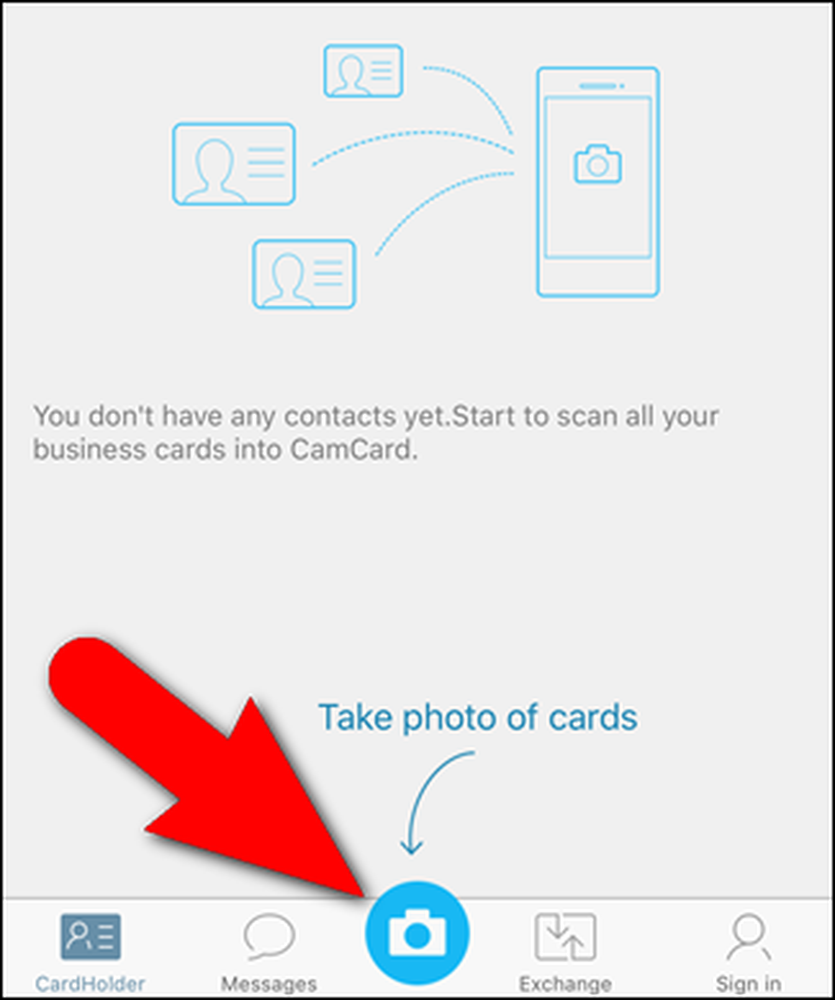
CamCard מפעיל את המצלמה של הטלפון. העבר את הטלפון שלך קצת כדי למרכז את כרטיס הביקור על המסך. כאשר התמונה ממוקדת והאפליקציה מוצאת את הקצוות של הכרטיס, התמונה תופעל באופן אוטומטי.
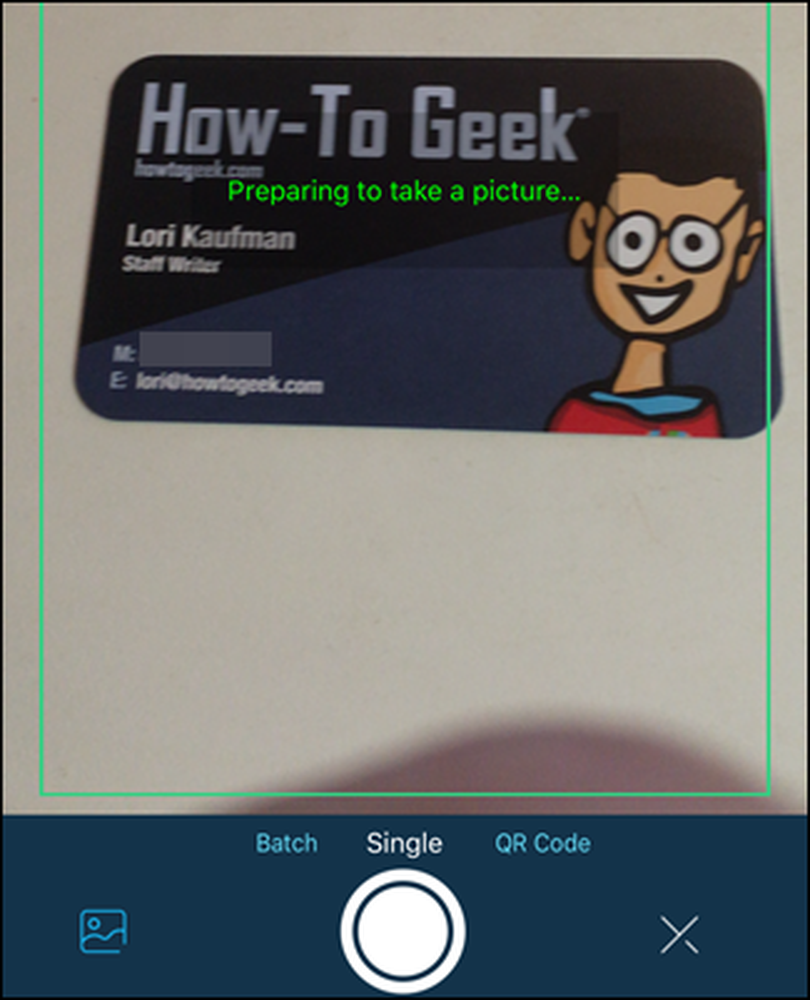
המסך ערוך כרטיס מוצג עם תוצאות ההכרה. CamCard עושה עבודה טובה למדי של קריאת מידע מהכרטיס, אבל זה לא מושלם. האפליקציה לא קיבלה את שם החברה שלנו כהלכה, לכן אנחנו נסדר את זה. כדי לערוך את כל המידע שנאסף מהכרטיס, הקש על השדה שברצונך לשנות ...
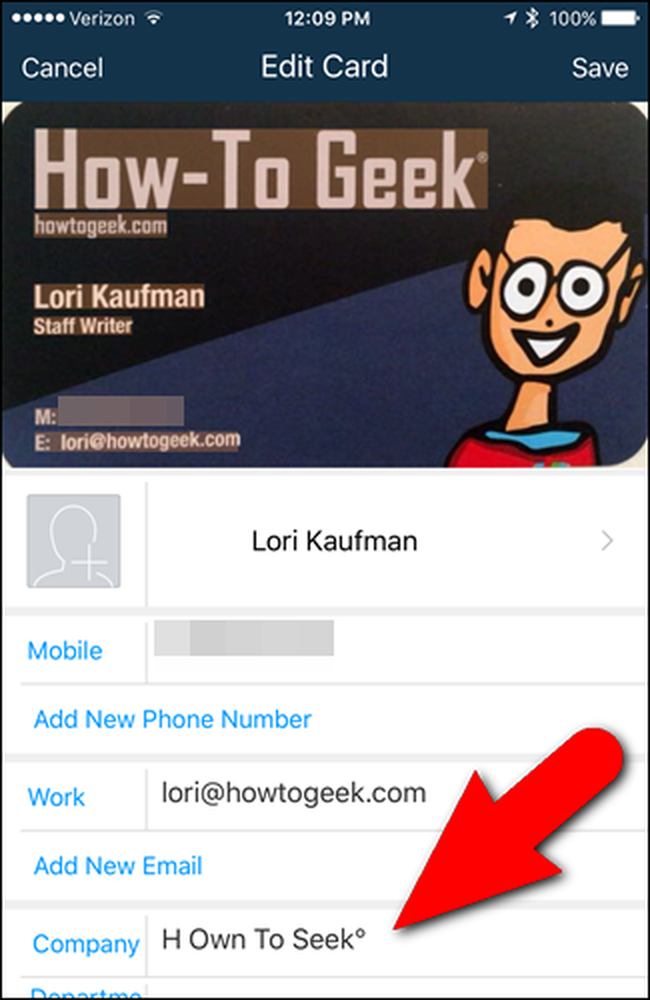
... והזן את המידע הנכון.
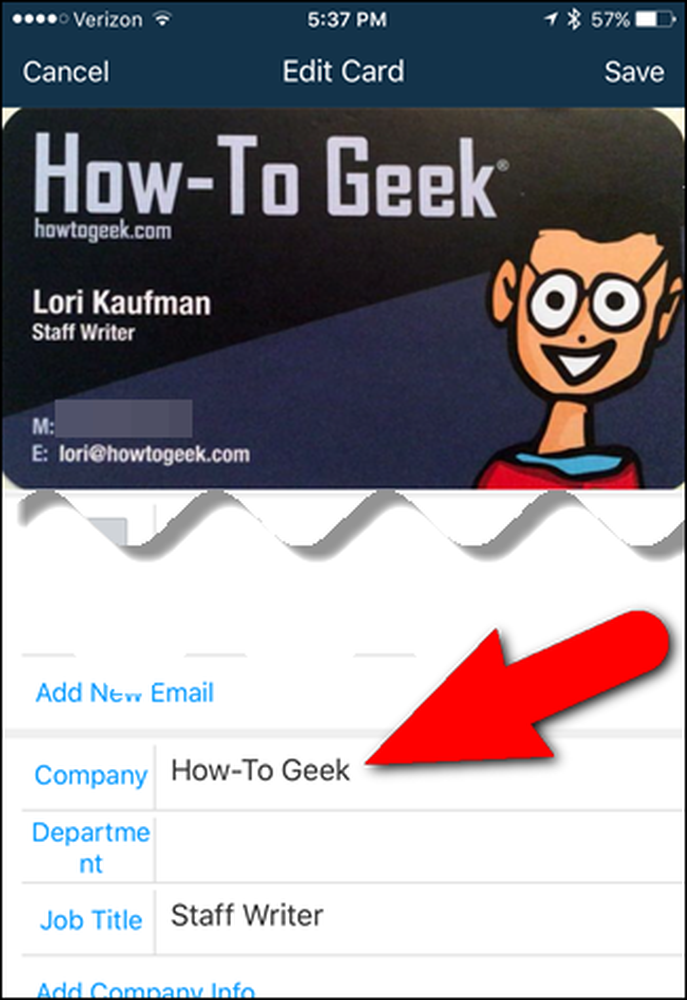
באפשרותך לציין באילו חשבונות המידע נשמר בכרטיס הביקור. החשבונות הנבחרים הנוכחיים מפורטים תחת כרטיס שנשמר. כדי להוסיף או להסיר חשבונות, הקש על "כרטיס שנשמר".
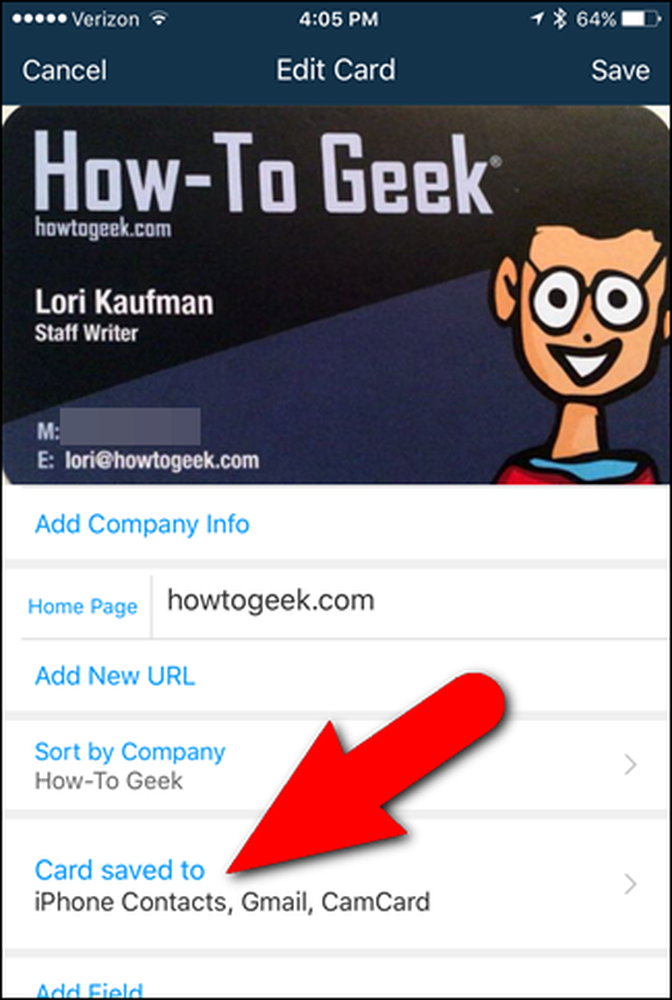
בחר או בטל בחירה של חשבונות בכרטיס שנשמרו למסך, בהתאם להעדפותיך, על ידי הקשה על העיגולים שמימין. מעגלים עם סימני ביקורת ומלאים בצבע ירוק מציינים חשבונות שאליהם יינתנו פרטי כרטיס הביקור. אם אתה רוצה שאלה יהיו אפשרויות ברירת המחדל בכל פעם שתשמור את פרטי כרטיס הביקור לרשימת אנשי הקשר שלך, לחץ על הלחצן "שמירה אוטומטית לחשבונות שנבחרו" בחלק התחתון של המסך. לאחר מכן, הקש על "אשר".
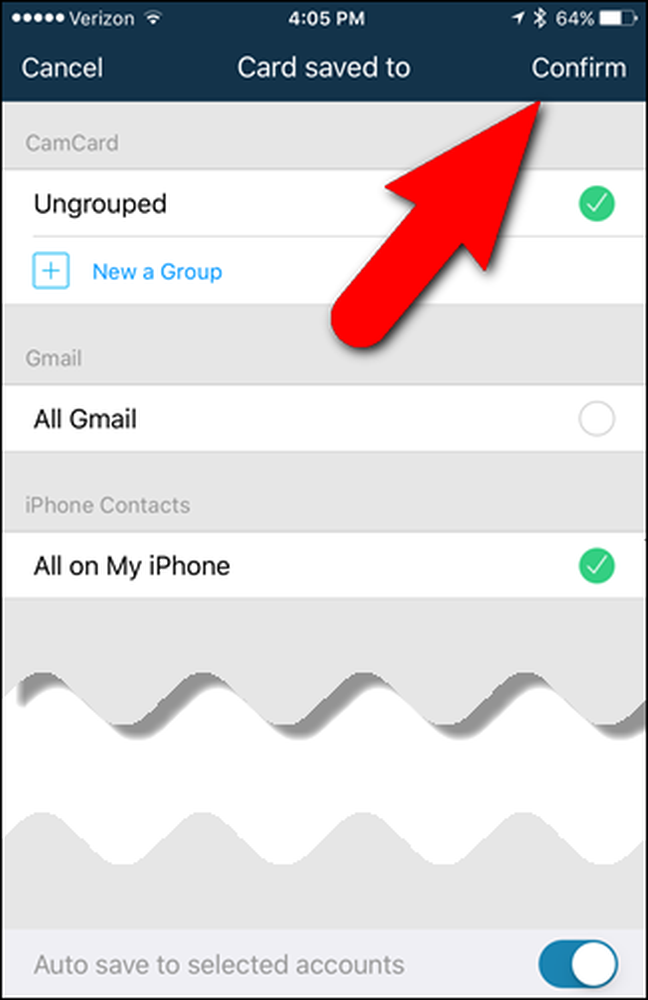
לאחר שתסיים לערוך את המידע ולבחור היכן לשמור אותו, הקש על "שמור" בחלק העליון של המסך. אם האפשרות "שמירה אוטומטית לחשבונות שנבחרו" (לחצן המחוון אינו כחול), הכרטיס שנשמר למסך מוצג כך שתוכל לבחור היכן לשמור את המידע ולאשר את הבחירות שלך.
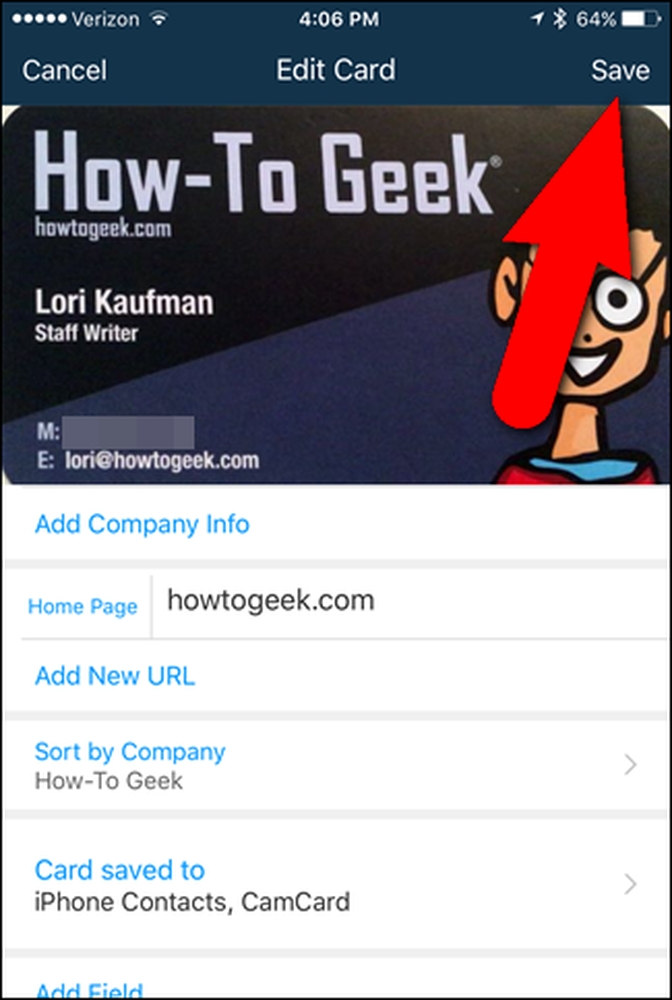
אם כרטיס הביקור הוא דו-צדדי, תוכל לאחסן גם תמונה של החלק האחורי של הכרטיס. לשם כך, הקש על כרטיס הביקור ברשימה שבמסך CardHolder.
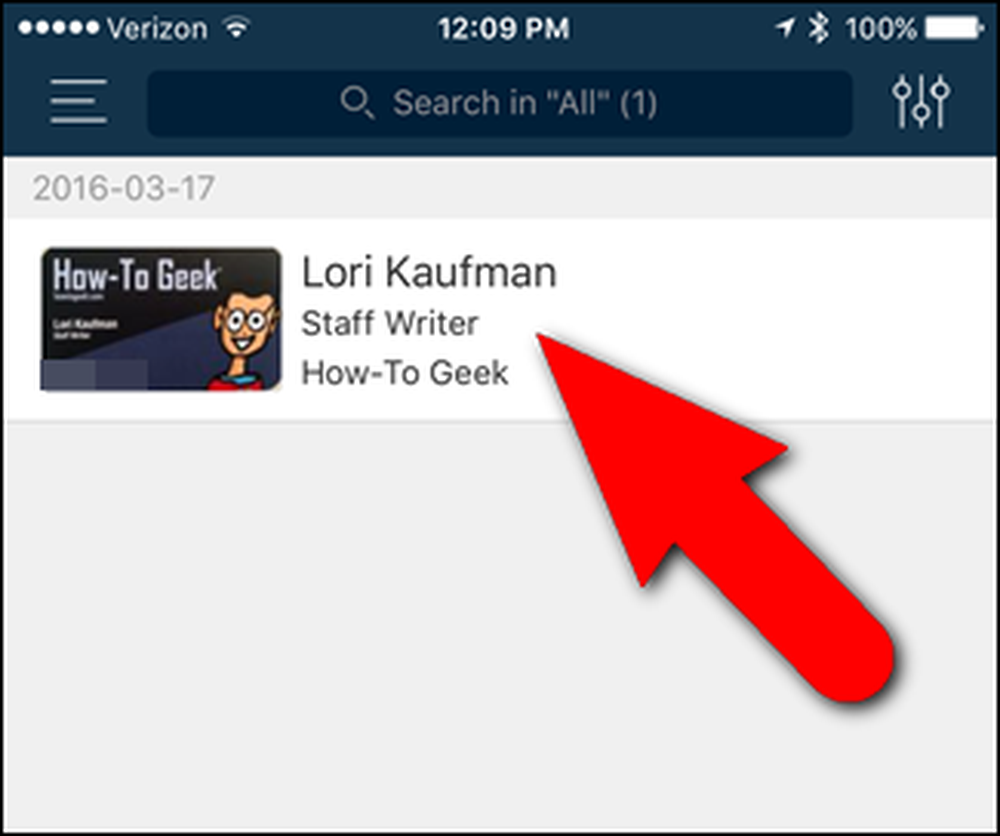
בפעם הראשונה שאתה ניגש למסך המידע ב- CamCard, הודעה מועילה אומרת לך למשוך למטה כדי להציג את תמונת הכרטיס. אז, להחליק למטה מהחלק העליון של המסך.
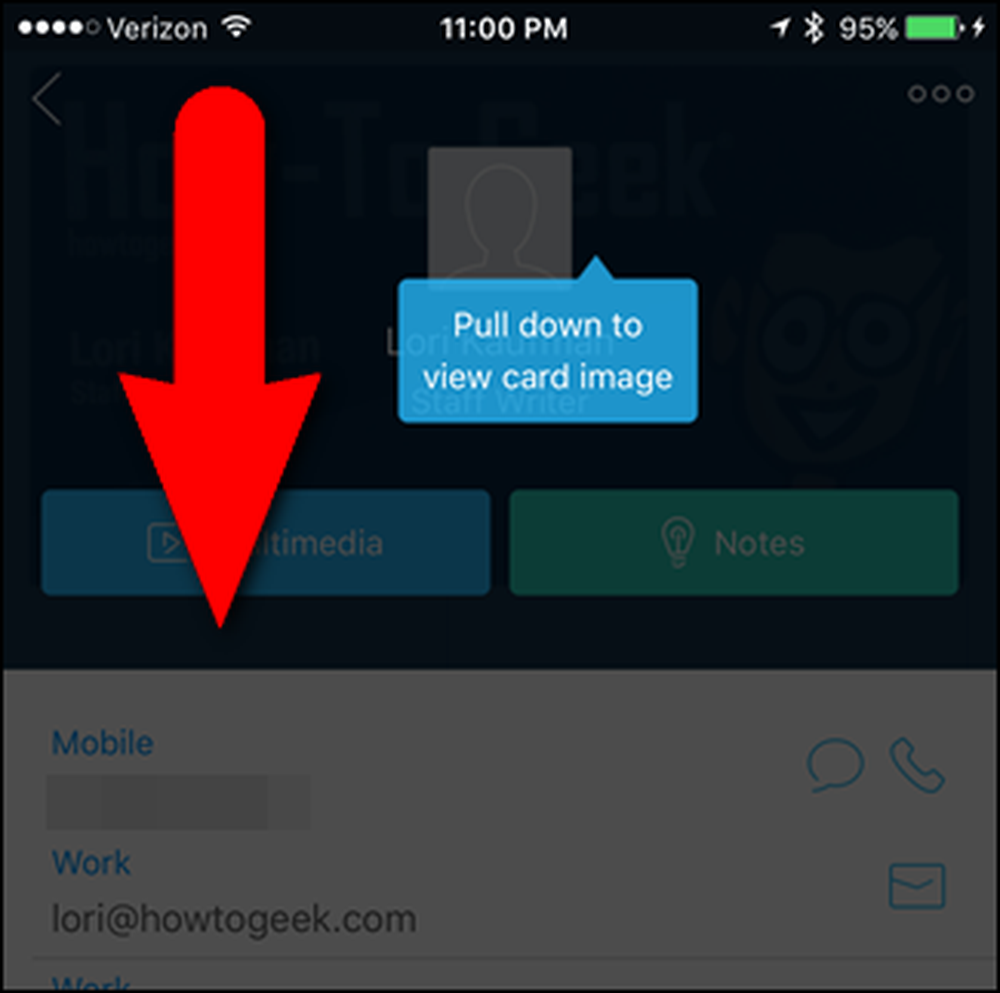
החלק הקדמי של כרטיס הביקור מציג שתי שורות מתחתיו. כעת, השמאלי הוא כחול המציין את החלק הקדמי של הכרטיס מוצג. הקש על הסרגל האפור בצד ימין או החלק שמאלה בתמונת כרטיס הביקור.
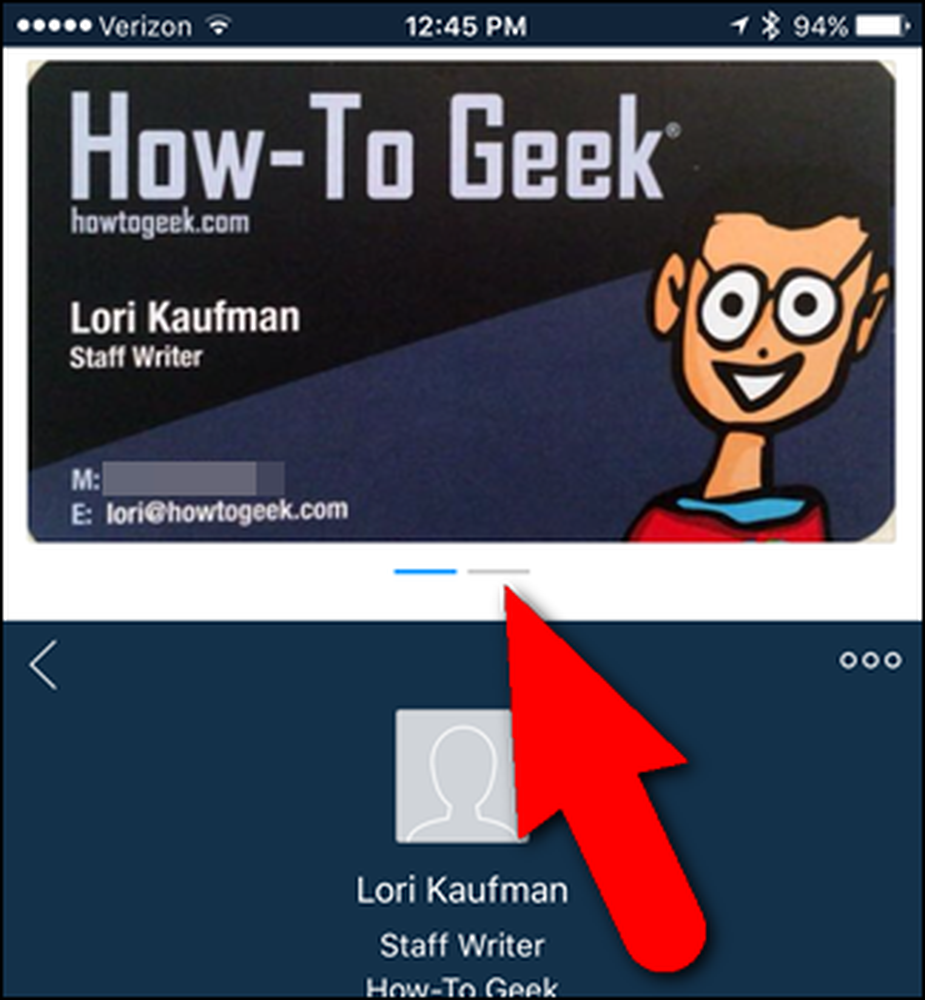
הקש על "הוסף חזרה".
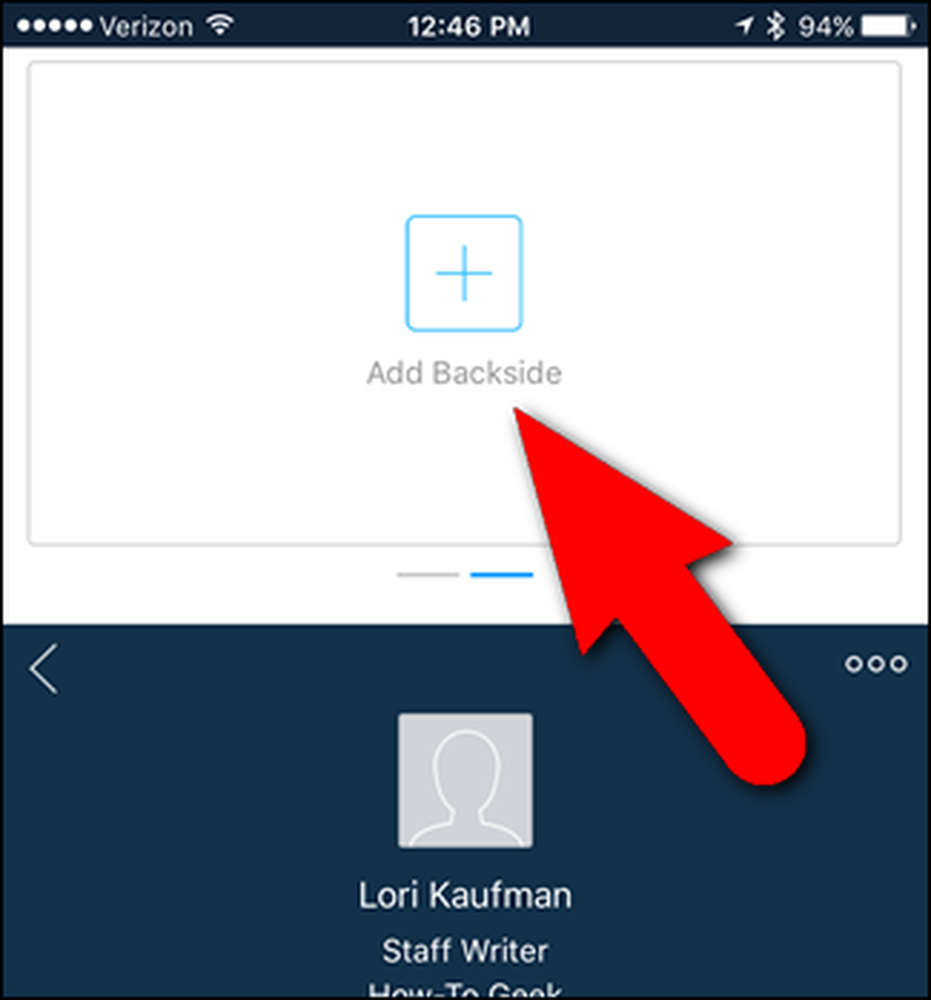
אם כבר יש לך תמונה של החלק האחורי של כרטיס הביקור ב- iPhone שלך, הקש על 'בחר תמונה קיימת' ובחר את התמונה מיישום 'תמונות'. אחרת, הקש על "צלם תמונה" וצלוב את גב כרטיס הביקור בעדשת המצלמה עד לצילום התמונה באופן אוטומטי.
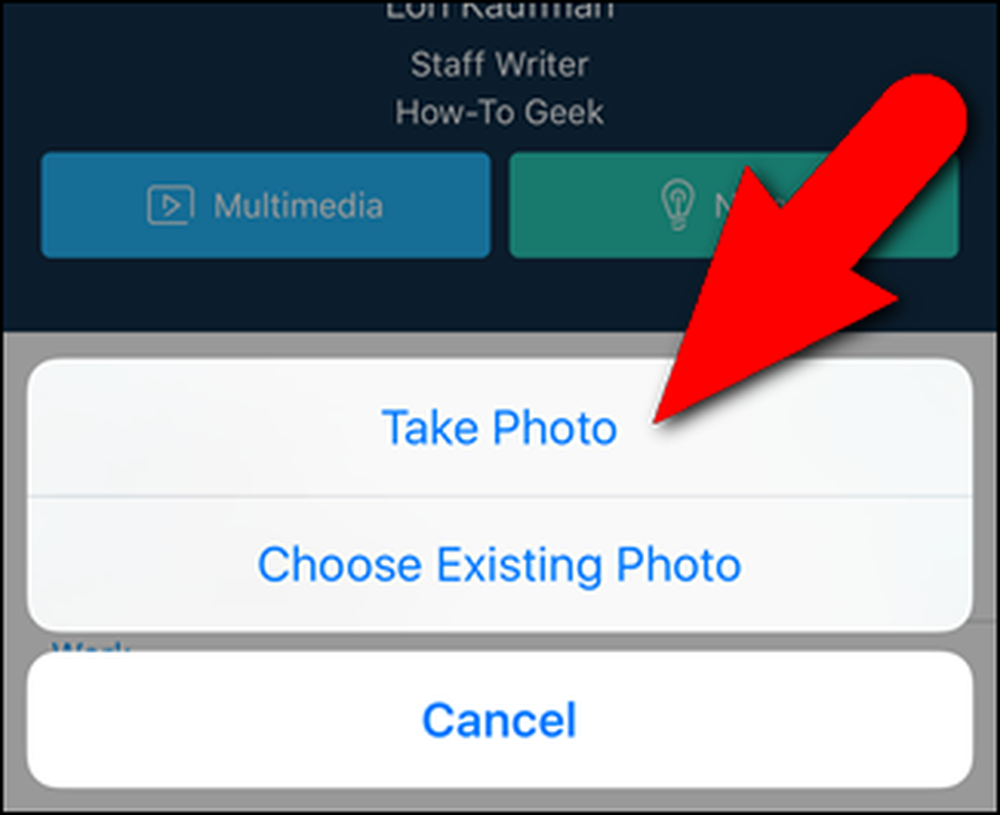
החלק האחורי של כרטיס הביקור מוצג במקום הנכון והבר הימני מתחת לתמונה הוא כחול. כדי לחזור לרשימה של כרטיסי ביקור סרוקים, הקש על החץ האחורי כפי שמוצג בתמונה למטה.
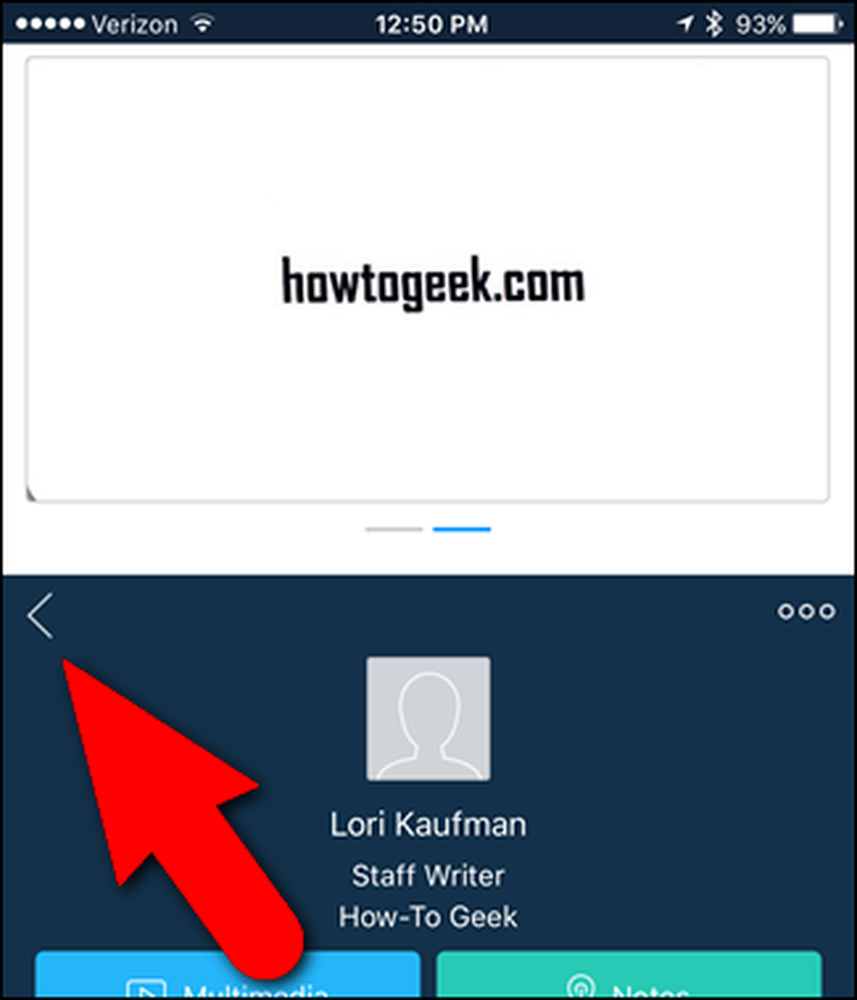
ברגע שיש לך כרטיסי ביקור מרובים סרקו לתוך CamCard, יש כמה אפשרויות מיון זמין אפשרות לבחירת כרטיסים מרובים שבו אתה יכול לבצע פעולות שונות. כדי לגשת לאפשרויות אלה, לחץ על לחצן ההגדרות בפינה השמאלית העליונה של המסך.
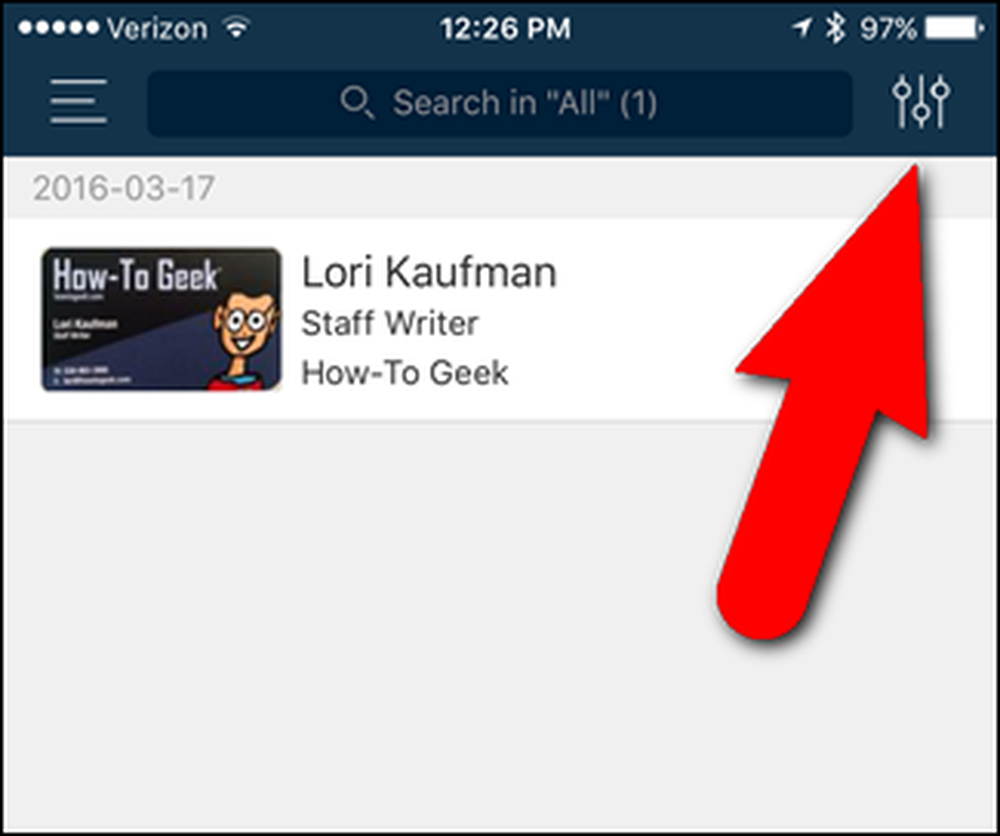
באפשרותך לבחור למיין את הכרטיסים לפי תאריך, שם או שם חברה (ברירת מחדל). כדי לבחור מספר כרטיסים, הקש על "בחר". אתה מוחזר לרשימת הקלפים, שם תוכל לבחור כרטיסים לשיתוף באמצעות דוא"ל, לשלוח הודעת דוא"ל או טקסט אל, או לייצא כ- vCard או ל- Excel. ניתן גם למחוק כרטיסים מרובים בבת אחת.
הקש על "X" בפינה הימנית העליונה של המסך כדי לסגור את התפריט מבלי לבצע בחירה.
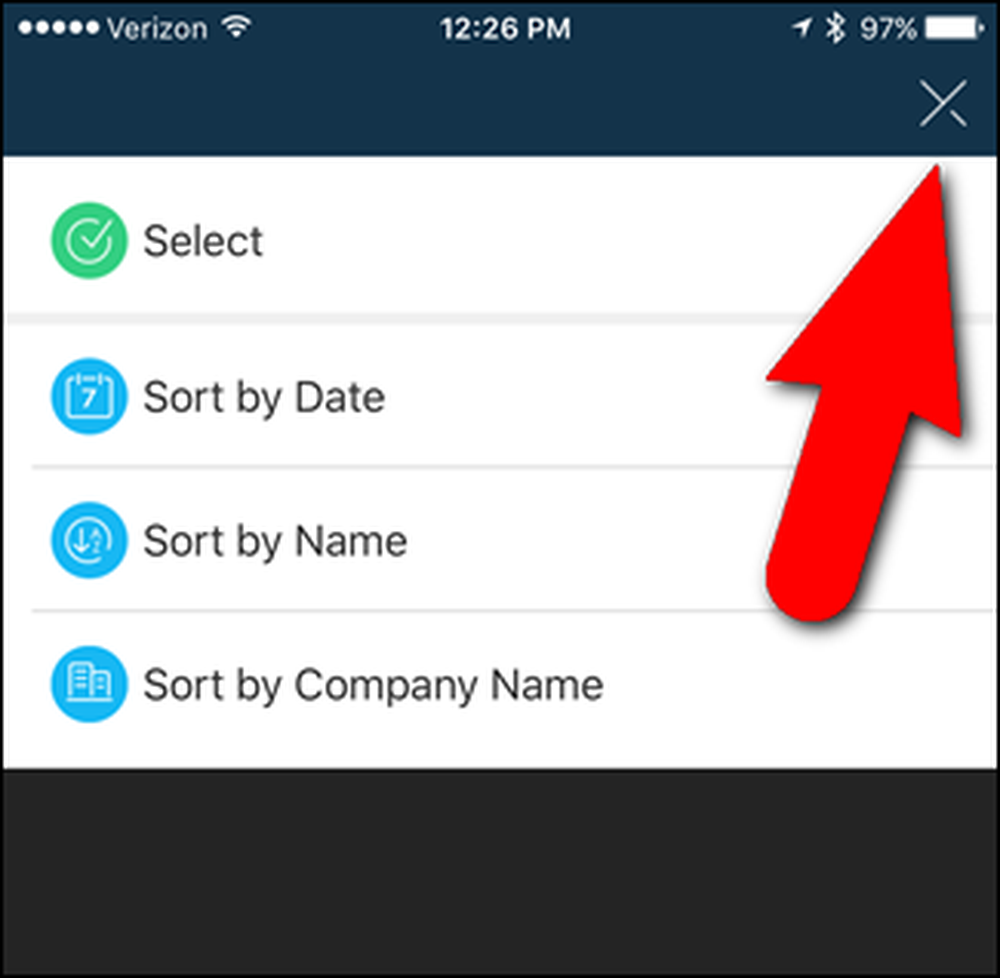
כדי לגשת לאפשרויות נוספות, לחץ על לחצן התפריט בפינה השמאלית העליונה של המסך.
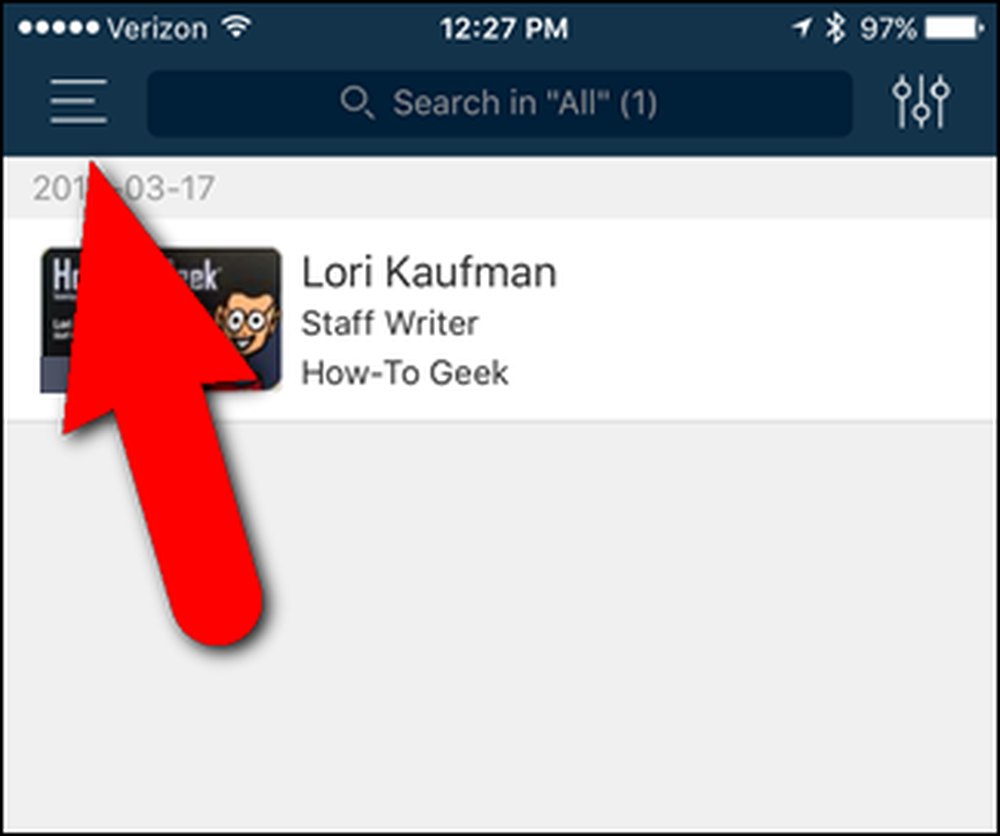
ניתן למצוא אנשי קשר בקרבת מקום, להוסיף כרטיס באופן ידני, לייבא את אנשי הקשר שלך, ליצור חתימה עבור הודעות דוא"ל שאתה שולח באמצעות CamCard ולנהל קבוצות. לחץ על לחצן התפריט שוב כדי לסגור את התפריט מבלי לבחור דבר.
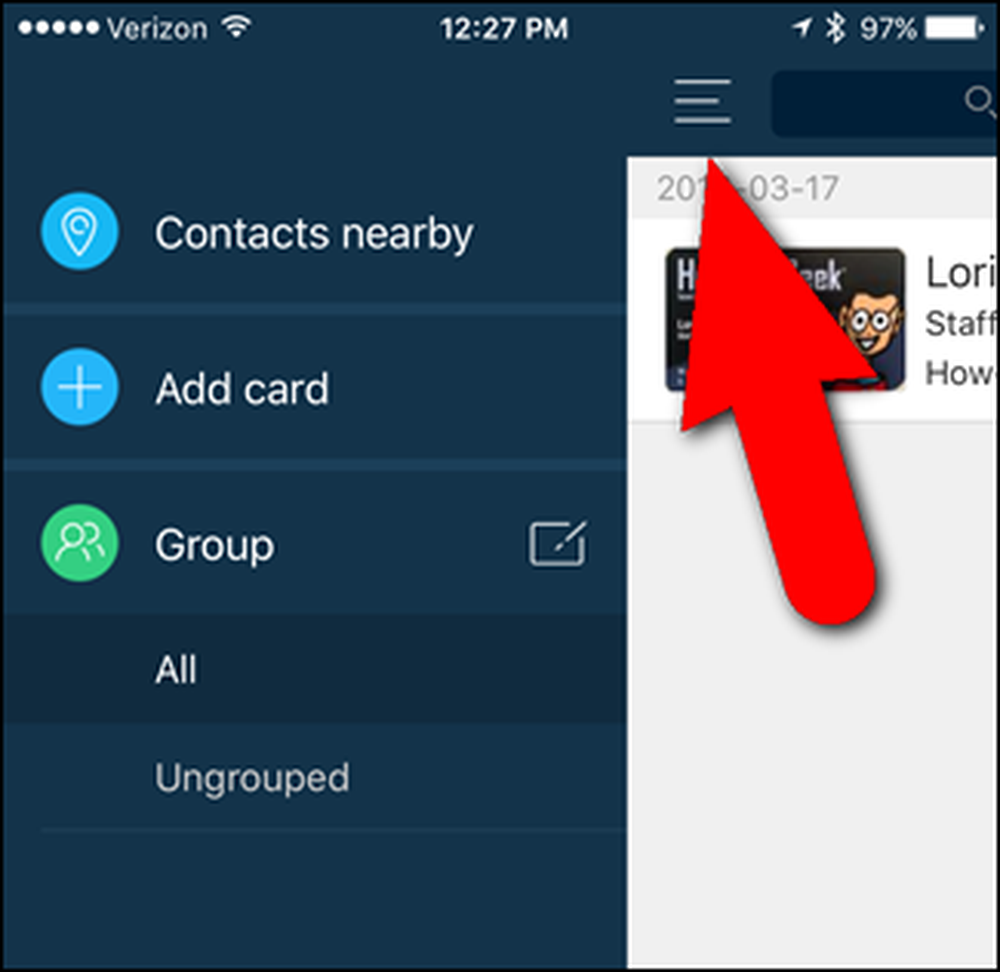
כדי לערוך את הכרטיס, הקש על הכרטיס ברשימה.
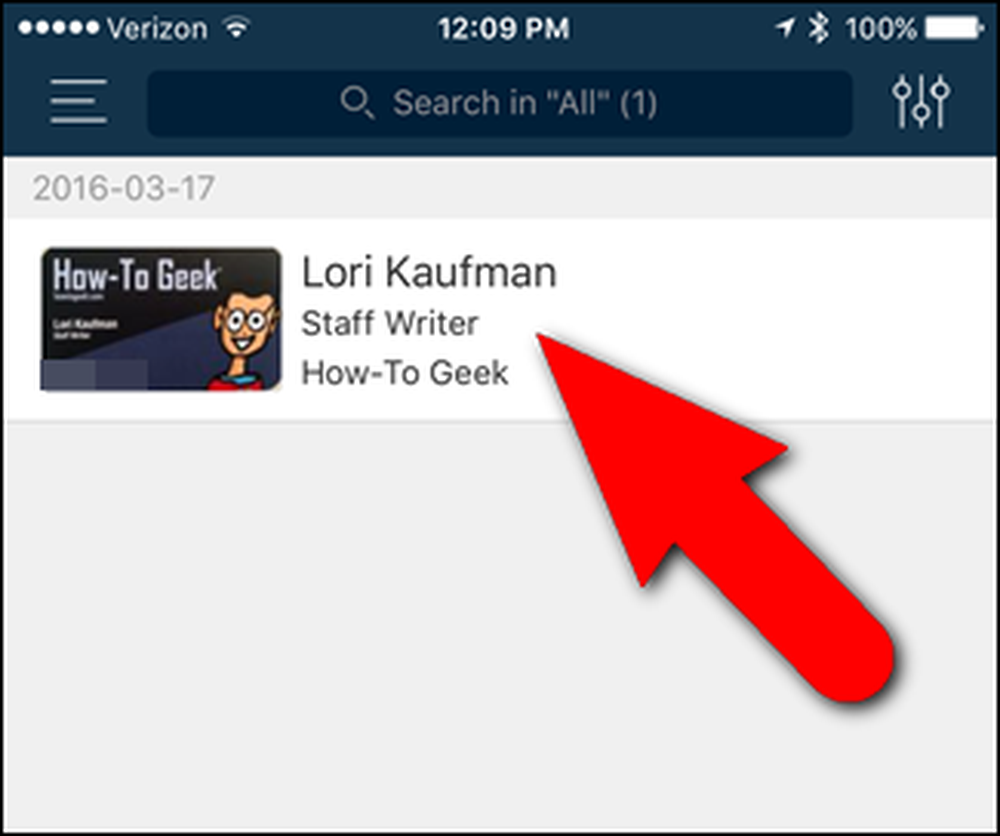
הקש על לחצן התפריט בפינה השמאלית העליונה של המסך.
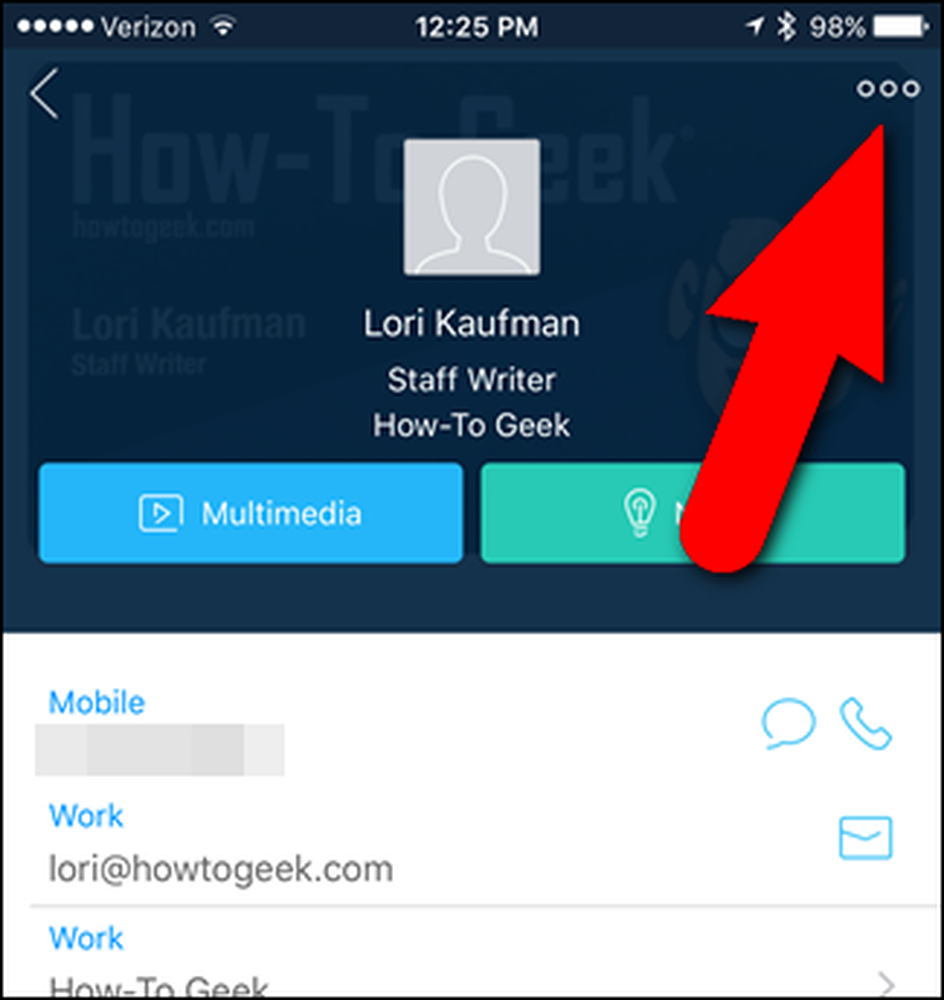
הקש על "ערוך" בתפריט המוקפץ. ניתן גם לשתף את הכרטיס מתפריט זה, כמו גם לשמור את הכרטיס או למחוק אותו.
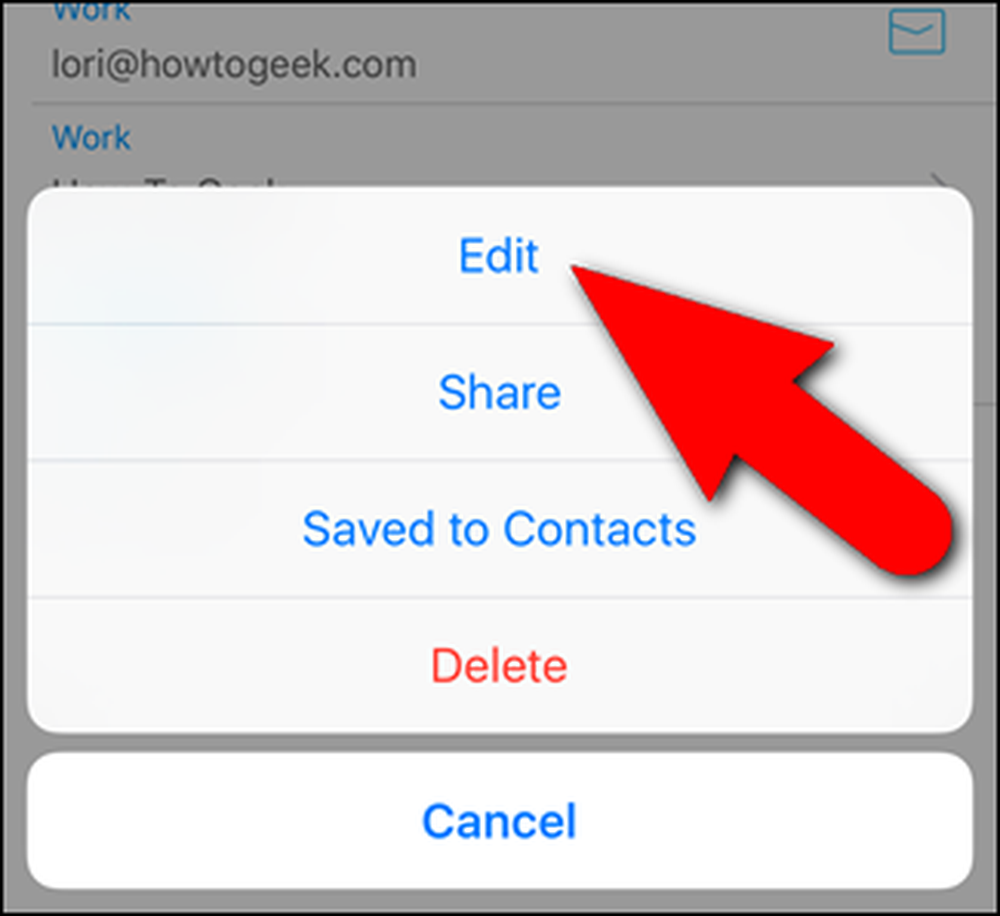
לאחר שתסרוק את כרטיסי הביקור שלך ותשמור אותם ברשימת אנשי הקשר של הטלפון, תוכל להציג אותם ולערוך אותם בדוא"ל, להתקשר אליהם או לשלוח אותם משם.
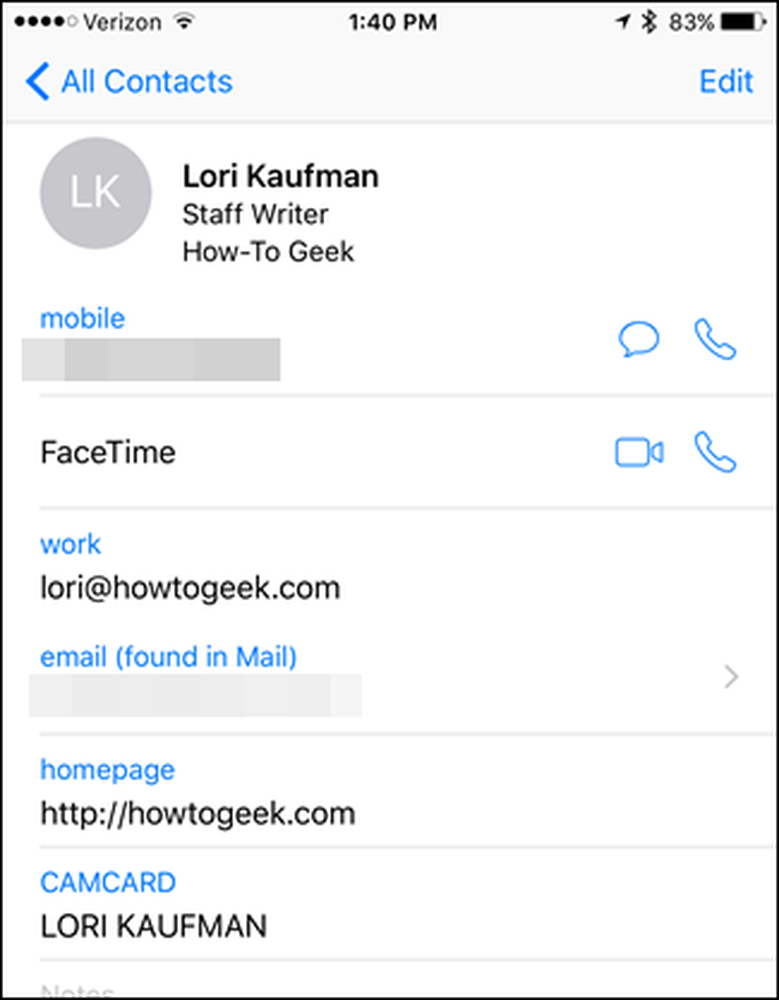
הירשם לחשבון בחינם עם CamCard כדי שתוכל לנהל את כרטיסי הביקור הסרוקים שלך בדפדפן אינטרנט במחשב או ב- Mac. ניתן גם למזג אנשי קשר כפולים מממשק האינטרנט.
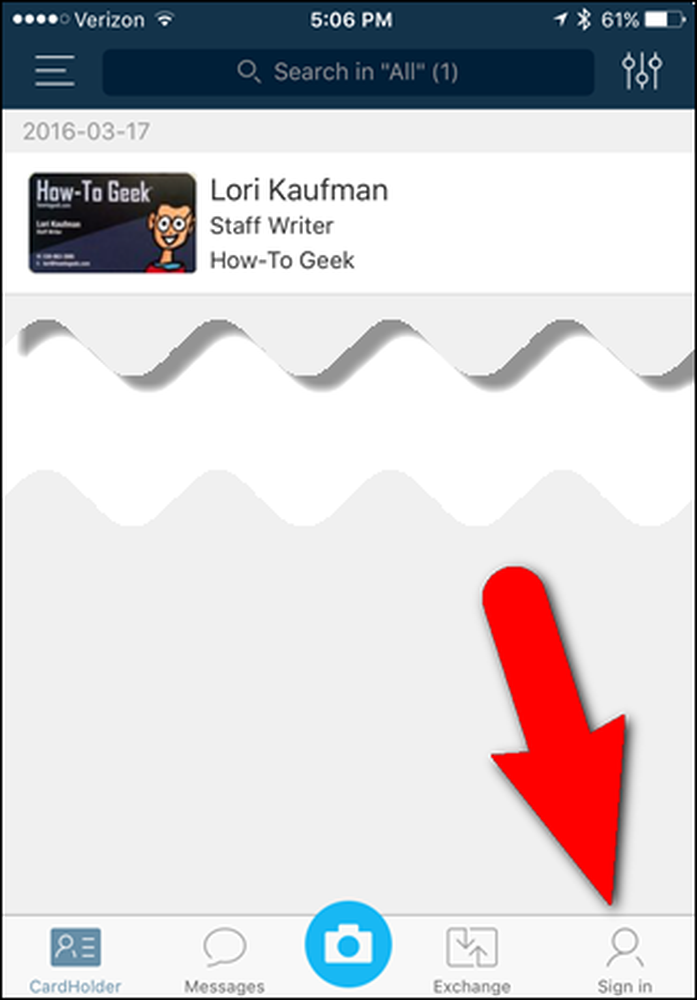
הגרסה החינמית של CamCard מגבילה את מספר הכרטיסים שניתן לזהות; בעוד הגירסה המלאה אין כל מגבלה. אם אתה יודע שאתה הולך להיות הרבה כרטיסי ביקור לסרוק, ייתכן שתרצה לשדרג את הגירסה המלאה אשר כרגע $ .99 נכון למועד פרסום מאמר זה.




